iPhoneの「設定」アプリを見ると、色とりどり たくさんのアイコンに目を奪われます。
今回は、たくさんの設定項目を大きく8グループに分類して、全体像を掴んでいきましょう。

数が多いものを把握するには、分類して整理するのが一番です。
1. 設定アプリの暗黙のグループ分け
iPhoneの「設定」アプリの項目をみると、グループ区切りを示すグレーの帯があります。

設定の項目は、8つのグループに分かれています。
特にグループ名は書かれていませんが、だいたい機能の意味合いで分類されています。

1-1. 日常の設定項目
1〜3は、日常的に確認・変更する機会が特に多い項目です。

・iCloudの容量を確認したり(1)、
・Wi-Fiのオン・オフを切り替えたり(2)、
・通知の管理やマナーモードを切り替えたり(3)、
周りの状況に合わせて変更する設定が、優先的に並んでいます。
1-2. 本体のカスタマイズ
4〜5は、iPhone本体に関する設定です。いわゆる「カスタマイズ(好みに合わせた設定)」です。

・自動スリープの時間や
・ロック解除の方法
・コントロールセンターの表示項目などを
変更しておくと、自分なりに使いやすくなります。
1-3. アプリごとの設定
6〜8は、アプリごとの設定です。

Apple の標準アプリは、アプリ内に「設定」ボタンがありません。「設定」アプリにまとめてあるのです。メールやメモなどのアカウント設定も、ここにあります。

アプリ個別の設定がアプリ内にないので、慣れないと探すのに戸惑いますね。
他社製のアプリは、「設定」アプリでは、ファイルアクセスやカメラ・マイクなどのアプリ権限の設定があります。細かな設定項目は、アプリ内で操作します。
こちらもどうぞ。
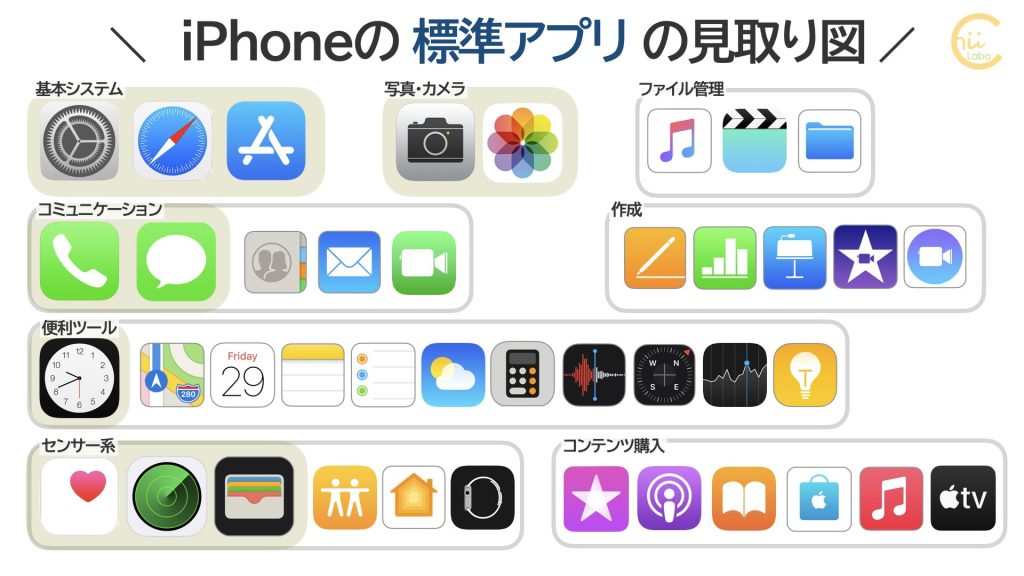
iPhoneの標準アプリを7つのグループに分類
iPhoneを初めて持つと、たくさんの「標準アプリ」に戸惑います。年々 少しずつ増えたものなので、一度にその使い方を理解する必要はありません。使う頻度にも違いがありますし。アプリを用途ごとにグループ分けして、まとめてみました。iPhoneのアプリはどんどん増えたiPhoneは、年々 新機能が追加され、それに伴って 標準アプリも増えてきました。現在、いきなり iPhone を手渡されると、戸惑いますよね。初期のころからのアプリで、「標準」である必要がなくなったものの、ずっと残っ...
![[iPhone] プリペイドカードでアプリを買いたい(AppStoreとAppleギフトカード)](https://chiilabo.com/wp-content/uploads/2022/04/image-36-27-1024x576.jpg)
[iPhone] プリペイドカードでアプリを買いたい(AppStoreとAppleギフトカード)
コンビニで購入したAppleギフトカードを使うには、AppStoreのプロフィールにある「コードを使う」からコードを入力します。入金した金額は、Apple IDの残高に加算(チャージ)されます。AppStoreとAppleギフトカードiPhoneで有料のアプリを購入したい場合は、AppStore経由で支払います。支払い方法から、「クレジットカード番号」や「スマホ料金合算」を選ぶのも便利ですが、ちょっと使い過ぎの心配もありますよね。そんなときは、「プリペイドカード」による支払い...
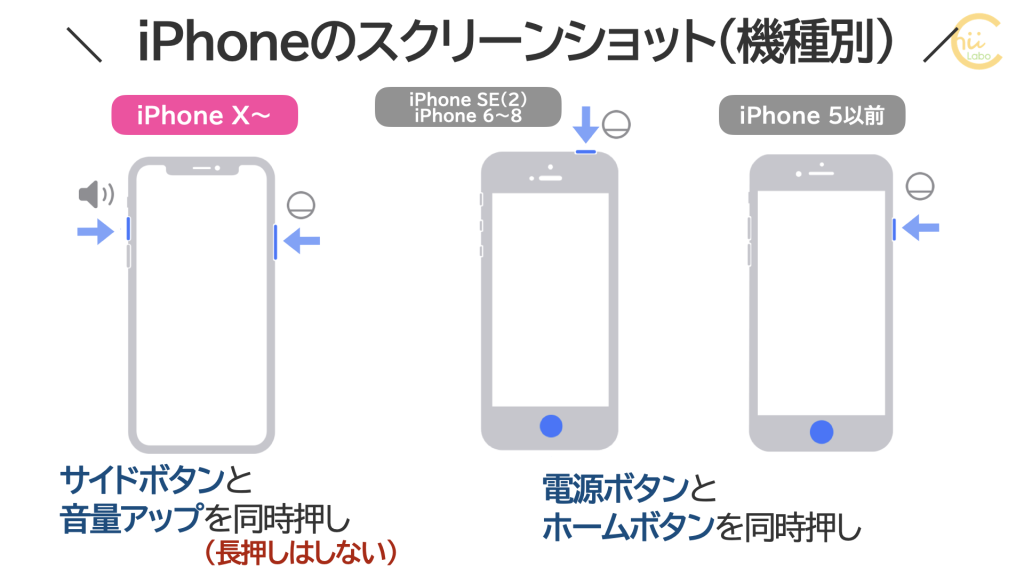
iPhoneでスクリーンショットを撮影する【機種の違いまとめ】
スクリーンで表示されている画面を、画像として保存することを「スクリーンショット」といいます。iPhoneの場合は、ホームボタン・サイドボタンの「ある・なし」で、若干 操作が異なりますので、まとめておきます。ホームボタンとトップボタンの同時押しホームボタンとサイドボタンの同時押しサイドボタンと音量アップボタンの同時押しで「スクリーンショット」を撮影することができます。iPhone X 以降で、ホームボタンが廃止されたので、操作方法が変わりました。サイドボタン・トップボタンは、主...
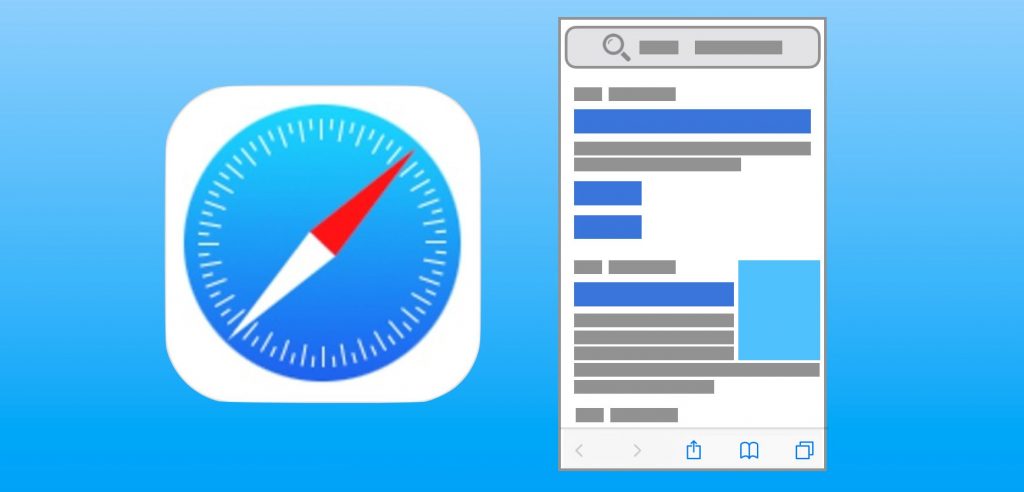
iPhoneでインターネットを見る 【Safariの画面】
iPhone でインターネットを見るときの、いろんなボタンって何なの?iPhoneの標準ブラウザは「Safari」です。インターネットを見るための便利な機能として、検索やタブ、ブックマークなどがあります。インターネットブラウザ Safariの基本画面iPhone でインターネットを見るアプリには「Safari」という名前があります。iPhoneのインターネットブラウザ Safariインターネット閲覧アプリを総称して「ブラウザ」といいます。Safari は iPhone の標準...
QRコードを読み込むと、関連記事を確認できます。




![[iPhone] LINEの2つのバックアップ・復元方法の違いを整理する](https://chiilabo.com/wp-content/uploads/2022/07/image-5-8-1024x576.jpg)